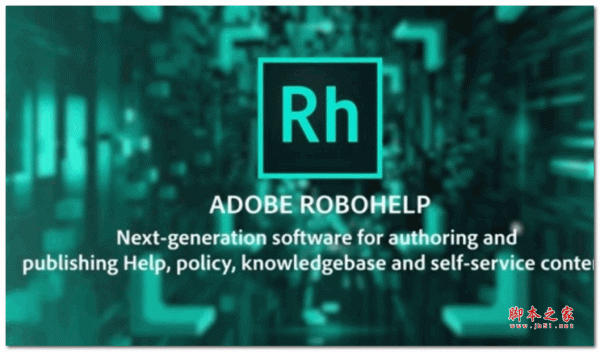
帮助文件设计工具Adobe RoboHelp 2022.2.22 x64 中文安装版(附安装教程)
- 大小:720.7MB
- 分类:编程其它
- 环境:Windows
- 更新:2023-04-05
热门排行
简介
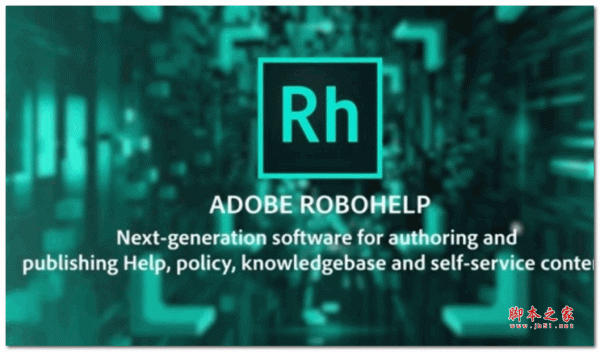
Adobe RoboHelp是一款功能强大的全新创作方式,使用软件,您可以轻松高效的拆个年间和发布内容,比如帮助系统,电子学习内容,政策,程序和知识库等,借助于软件,你可以更快的完成你的工作,功能也是异常的丰富,包括复杂内容编辑,布局创建,格式化和搜索功能等,您可使用HTML5和CSS3创建富媒体体验。使用功能强大的CSS和皮肤编辑器轻松自定义布局和模板。使用条件标记和表达式以多种格式和不同屏幕创建交互式和过滤内容。支持将内容发布为响应式HTML5,PDF,移动应用程序等,方便所有平台的用户都能够使用,软件采用动态内容过滤器个性化体验。使用新算法,搜索自动填充和自动更正功能,让您的用户更轻松地进行搜索。使用Git,SharePoint Online等将协作提升到新的水平。新版本2022版带来了更加强大的方式,采用最新的技术,加快开发周期,超快的速度和实时CSS和皮肤编辑器让你工作更加高效,改进了产生输出,进行完整的代码重写,界面更加的简单直观,本次小编带来的是Adobe RoboHelp2022破解版,安装包中含破解补丁,亲测可完美破解软件!
安装教程
1、在本站下载并解压,得到Adobe RoboHelp 2020安装文件夹和crack文件夹
2、首先我们需要断开网络进行离线安装,双击Adobe RoboHelp 2020中的Set-up.exe运行,如图所示,选择修改软件的安装路径
3、如图所示,点击继续开始安装
4、软件安装中,需要几分钟时间,大家等待即可
5、安装完成,点击关闭退出向导
6、注意先不要启动软件,回到安装包中,将crack破解文件夹下的amtlib.dll复制到软件安装目录中,点击替换目标中的文件
7、将RoboHelp.2019.0.4\crack\RoboHTML中的amtlib.dll对应复制到安装目录中RoboHTML文件夹下,点击替换目标中的文件
8、完成,注意使用防火墙阻止软件联网,运行软件即可
软件特色
1、重新构想内容创作
通过强大的,重新构想的用户界面加快工作速度。使用HTML5和CSS3创作支持创建富媒体体验。导入高质量的SVG,可以无缝扩展到Web和打印。借助功能强大的CSS编辑器,您可以轻松实时地自定义布局。使用增强的图像和样式处理顺利导入Word文件。
2、任何设备,格式或平台。发现无限的发布。
通过高度个性化,有益的内容体验超越客户期望。使用新的皮肤编辑器轻松自定义模板。将内容发布为响应式HTML5,PDF,移动应用等,以便为所有接触点的客户提供服务。使用新算法,搜索自动填充和自动更正功能,使您的客户更轻松地进行搜索。使用动态内容过滤器将个性化提升到新的水平。
3、无限可能,更智能,更快速地进行协作
将分布式团队聚集在一起,实现内容卓越,加快产品上市速度。即时连接Git和SharePoint Online等领先的协作平台。通过使用新的即插即用架构构建自定义,连接到任何其他源代码控制。
4、更智能的Adobe RoboHelp。你的工作效率更高
使用Adobe RoboHelp提供卓越的帮助,策略和知识库内容。使用HTML5和CSS3创建富媒体体验。使用功能强大的CSS和皮肤编辑器自定义布局和模板。将内容发布为响应式HTML5,PDF,移动应用等,以便为所有接触点的客户提供服务。使用动态内容过滤器个性化体验。改变客户使用新算法搜索的方式,搜索自动完成和自动更正。使用Git,SharePoint Online等进行协作。
RoboHelp新功能
1、响应式HTML5和CSS3创作支持
使用文本和多媒体创建高度沉浸式的内容体验,并提供开箱即用的HTML5和CSS3创作支持。轻松添加来自YouTube和Vimeo的视频,音频,图像,文字效果,符号和其他元素,让您的内容更具吸引力。强大的预览功能可帮助您在创作时体验内容的影响。有关分步帮助,请参阅格式化内容和使用图像和多媒体。
2、通过SVG支持丰富您的内容
通过使用SVG,使您的内容在移动设备,网络和打印中显得非常清晰。您可以在SVG文件中导入和使用多个视觉效果,以使最终用户体验顺畅的输出。
3、智能内容重用
通过有效地使用变量和片段来跨项目中的主题重复使用内容,从而节省时间和精力。对变量或代码段的任何更新都会反映在您使用该变量或代码段的任何位置。您甚至可以通过拖放在现有代码段中添加代码段。有关分步帮助的信息,请参阅创建和使用变量以便于更新,以及使用代码段的单一来源。
4、条件内容定义和发布
使用条件标记轻松创建规则并将其应用于主题,段落或单词。使用条件标记,您可以控制要从同一项目生成的不同帮助系统的内容。您还可以指定条件的前景色和背景色,并轻松管理它们。
5、更清洁的项目结构
RoboHelp以干净有序的结构维护您的所有项目内容。无论是在RoboHelp工作区还是在计算机的资源管理器视图中,您都会发现项目资产(如样式表,外观和片段)都在单独的文件夹中进行组织。
5、在多个视图之间切换
当您使用屏幕右上角的图标时,可以轻松地在作者,代码和预览视图之间切换。这样,您可以快速查看内容输出或其HTML的预览。
6、用于配置对象属性的直观界面
在创作内容时,请以最佳准确度和前所未有的轻松方式调整添加的各种对象的属性。您可以通过每次更改实时观察它们的变化。选择已添加的对象时,右侧的“属性”面板将显示所选对象的所有属性。调整一个值,立即查看更改。有关更多信息,请参阅了解RoboHelp工作区和格式化内容。
7、强大的皮肤编辑器
自定义外观以为输出提供独特的外观。借助RoboHelp强大的皮肤编辑器,您可以创建更具吸引力和用户友好性的现代界面。
8、优化的搜索引擎
通过智能算法驱动的搜索引擎和突出显示搜索到的单词,为最终用户提供一流的搜索结果。每个输出预设都带有可配置的搜索设置。有关输出预设类型的搜索设置的更多信息,请导航至“ 生成输出”中的相关文章。
9、多格式发布
使用“快速生成”可以立即将内容发布到各种输出格式 - 响应式HTML5,Microsoft HTML帮助(CHM),WebHelp,移动应用程序等。
只需点击一下,即可通过PhoneGap Build许可轻松生成适用于iOS和Android的以内容为中心的移动应用程序。
10、下一代响应式HTML5布局
使用新的响应式HTML5布局提供个性化的内容体验,提供直观的导航和一流的搜索。您可以轻松地显示或隐藏小部件,例如词汇表和TOC。
11、更好的内容可访问性
提供内容以满足最终用户的特殊需求。使用符合508标准的HTML5布局来创建可在多个平台(如Web,移动和打印)上访问的所有用户的内容。
12、优化的HTML5输出
与之前的RoboHelp版本相比,加载时间减少了50%,每个主题节省的文件大小约为20 KB。您还可以在具有更快且响应更快的HTML5输出的页面之间体验更平滑的过渡。
13、动态内容过滤器
使用动态内容过滤器提供更具相关性和高度个性化的内容体验。使用条件标记和表达式使最终用户可以轻松过滤内容。
14、能够添加缩略图
您可以将图像作为缩略图发布,并在单击时展开。这使得最终用户更容易在移动设备上查看内容。
15、单击移动应用生成
只需点击一下,即可通过PhoneGap Build许可轻松生成适用于iOS和Android的以内容为中心的移动应用程序。
16、响应式HTML5输出中的收藏夹
在响应式HTML5输出中,为最终用户提供将主题标记为收藏的选项。这节省了他们查找常用内容的时间和精力。
17、Git支持
使用Git支持,使您的团队成员能够快速,高效地协作处理任何规模的项目。
18、SharePoint Online支持
通过使用SharePoint Online在整个组织中启用共享和协作,确保每个人都保持在同一页面上。
软件功能
一、重新构想内容创作
1、重新构想的用户界面
使用全新的简约而强大的用户界面轻松工作。通过基于Web的技术提高工作效率,使您的工作空间更轻,更快。
2、HTML5和CSS3创作支持
通过开箱即用的HTML5和CSS3创作支持创建高度沉浸式的内容体验。轻松添加视频,音频,图像,文本效果和其他元素。
3、使用可缩放矢量图形丰富内容
现在可以通过SVG支持导入和使用外观精美的视觉效果,这些视觉效果在移动,网络和打印方面都非常清晰。
4、增强对象属性对话框
通过每次更改实时转换,以最佳精度和前所未有的轻松调整对象属性。
5、在多个视图之间切换
通过在作者,代码和预览视图之间切换,快速查看内容输出或其HTML的预览。
6、风格镜像
轻松复制格式并将基于内联或CSS的样式应用于主题或其内容中任何其他位置的文本。
7、全球风格管理控制
通过中央控件快速切换创作视图中的所有内联样式作为全局首选项。
二、任何设备,格式或平台。发现无限的发布。
1、全新的皮肤编辑器
使用功能强大且易于使用的皮肤编辑器为模板提供独特的外观和感觉。全新的默认外观为现有模板提供了清爽的外观。
2、优化的搜索引擎
通过由新算法提供支持的增强搜索引擎并突出显示搜索到的单词,为最终用户提供一流的搜索结果。
3、搜索自动更正
通过使用模糊逻辑自动识别错误的搜索查询来增强最终用户搜索体验,以基于最接近的匹配显示相关结果。
4、多格式发布
即时将内容发布到各种流行的输出格式 - 响应式HTML5,PDF,Microsoft帮助(CHM),WebHelp,移动应用程序等。
5、下一代响应式HTML5布局
使用新的无框响应式HTML5布局提供个性化的内容体验,提供直观的导航和一流的搜索。轻松显示或隐藏小部件,如词汇表和TOC。
6、更好的内容可访问性
提供内容以满足用户的特殊需求。符合Section 508标准的HTML5布局允许您创建所有用户都可以访问的内容。
7、优化的HTML5输出
体验加载时间减少50%,每个主题节省大约20KB的文件大小,以及具有更快,响应更快的HTML5输出的页面之间更平滑的过渡。
8、动态内容过滤器
使用动态内容过滤器提供更具相关性和高度个性化的内容体验。使用条件标记和表达式使最终用户可以轻松过滤内容。
9、能够添加缩略图
以缩略图的形式发布和查看图像,这些缩略图可以在单击时展开,从而可以更轻松地在移动设备上呈现和查看内容。
10、单击移动应用程序生成
只需点击一下,即可轻松生成适用于iOS和Android的以内容为中心的移动应用。
注意:生成应用程序需要购买Adobe PhoneGap Build许可证。
11、响应式HTML5布局中的收藏夹
为用户提供在响应式HTML5布局中将主题标记为收藏夹的选项,从而节省了查找常用内容的时间和精力。
三、无限可能,更智能,更快速地进行协作
1、Git支持
使团队成员能够以速度和效率协作处理任何规模的项目。
2、SharePoint Online支持
通过使用SharePoint Online在整个组织中启用共享和协作,确保每个人都保持在同一页面上。
使用帮助
一、基本工作流程
1、创建一个项目
项目就像是一个容器,用于存储所有内容和各种组件,例如目录,片段,皮肤等,以构建正确的输出。要了解更多信息,请参阅创建第一个项目。
2、撰写内容
在RoboHelp强大的编辑器中,您可以使用所需的所有元素编写内容,从而使您的输出更具吸引力。创建用于创作和添加文本,图像和多媒体的主题,使用文本效果,表格,列表等格式化内容。您可以在创作时预览所需布局中的内容。要了解如何使用主题,请参阅使用主题和文件夹。
3、导入内容
您可以将其他来源(如Microsoft Word文件(.docx))中的内容导入到项目中。有关分步帮助,请参阅将Word文档导入项目。
4、构建导航
您可以将文本和图像链接到其他内容,并在帮助系统中确定内容层次结构或组织方案。在不同的内容(主题)集和帮助系统外部的内容(例如YouTube视频)之间创建链接。有关分步帮助,请参阅创建和管理链接以及创建和管理目录。
5、配置输出
您可以在RoboHelp中选择一种输出预设(例如,响应式HTML5和PDF),并配置设置以自定义输出的外观和功能。您还可以实施条件内容以显示或隐藏内容,具体取决于最终用户的兴趣,技能水平和其他因素。有关更多信息,请参阅生成输出和什么是条件内容。
6、生成输出
为多个平台生成或发布输出,例如Web,移动和打印。您可以从各种输出预设中进行选择,例如响应式HTML5,PDF,Microsoft HTML帮助(CHM),WebHelp,移动应用程序等。有关分步帮助,请参阅生成输出。
二、如何以多种方式格式化内容以增强其可读性和演示。
在Adobe RoboHelp中创建主题后,您将设置添加文本,图像,表格,视频,链接等。格式化内联文本,字符,段落和表格,并以您的方式显示它们。您还可以添加符号,HTML元素,扩展文本,下拉文本等。您可以使用标准工具栏中的格式设置选项和 “ 属性” 面板中的“ 常规”选项卡 格式化内容 。要快速预览更改,请单击 “标准”工具栏(屏幕右上角)中的“ 预览” 。
1、
标准工具栏:
图标
格式化选项
描述
项目符号列表样式
使用此选项将内容格式化为无序列表。有关更多信息,请参阅使用列表。
编号列表样式
使用此选项可将步骤,活动和任务格式化为有序列表。有关更多信息,请参阅 使用列表。
多级列表样式
使用此选项可将内容格式化为多个级别的无序或有序列表。有关更多信息,请参阅 使用列表。
插入表格
添加表以组织数据并以简化格式显示内容。您可以在表格中组织文本和多媒体,使用不同的方式突出显示它们颜色,做更多。有关更多信息,请参阅使用表。
插入图片
添加各种格式的图像,如PNG,JPEG,WEBP和SVG,丰富您的内容。您可以添加项目和本地文件以及Web链接中的图像。有关更多信息,请参阅 使用图像和多媒体。
插入多媒体
从您的计算机,YouTube和Vimeo添加视频,包括Adobe Captivate视频。有关更多信息,请参阅 添加视频。
插入链接
您可以添加内部内容(来自项目中的其他主题)和外部内容(来自本地文件,电子邮件和内容)的超链接 网页)。有关更多信息,请参阅创建和管理链接。
插入书签
您可以通过单击“ 插入书签”来选择内容并将其作为书签插入。您可以使用这些书签来创建主题内链接。
插入变量/代码段/字段
将主题中的变量,代码段和字段添加到单一来源内容,并快速更新不同类型的输出。有关更多信息,请参阅创建和使用变量以及使用片段的单一来源。
插入HTML元素
添加HTML元素,例如Horizontal Line,iframe和 文本框 控制内容的外观和布局。
插入符号
在文本中添加各种符号。从各种分数,形状和图标中选择。
创建扩展文本
使用此选项可在特定内容部分附近添加额外文本。您可以单击输出中突出显示的内容部分以显示/隐藏其他文本的显示。有关更多信息,请参阅 使用扩展文本。
创建下拉文本
使用此选项可将下拉文本添加到特定内容部分。您可以单击输出中突出显示的内容部分以显示/隐藏下拉文本的显示。有关更多信息,请参阅 使用下拉文本。
插入Mini TOC占位符
使用此选项可在主题或母版页中插入Mini TOC占位符。有关更多信息,请参阅 插入Mini TOC。
2、属性面板中的常规选项卡
使用”属性面板中的“常规选项卡设置内容格式。您可以编辑字体类型和样式,字符间距,缩进,颜色等。您还可以添加边框和自定义背景。
格式化内容:
1)在笔者的工具栏,选择内容。“内容”面板打开。
2)在“内容”面板中,双击某个主题以将其打开。您可以在屏幕右侧查看”属性“面板。
如果无法查看”属性面板,请选择”视图”。“属性面板”。
在属性”面板中,默认倩况下会选中”常规“选项卡。
3)在您的主题中,单击或选择元素以在“类型”字段中查看其类型。例如,选择主题标题会显示h1(标题1)作为类型,段落会显示p作为类型。
对于“类型“字段中显示的选定元素:
·您可以编辑格式,然后将相同的格式应用于项目中所有相同性质的元素,并更新样式表。为此,请单击“类型”字段旁边的”更新样式”图标。例如,主题标题的默认字体(根据样式表)是Arial20分。您将字体更改为Adobe Clean 24磅。若要将Adobe Clean24磅字体应用于项目中的所有主题标题,并更新样式表,请单击”更新样式"。
·您可以通过单击“类型”字段旁边的“清除格式”图标来 清除当前格式。例如,主题标题的默认字体(根据样式表)是Arial20分。您将字体更改为Adobe Clean 24点但未更新样式表。要将默认字体恢复为Arial20磅(根据样式表),请单击“ 清除格式”。
4)要格式化文本,请单击”字体”下拉部分。此面板具有以下选项:
·字体系列使用下拉列表选择所需的字体类型。
·字体样式使用下拉列表选择所需的字体样式,如斜体,倾斜等。
·字体大小输入所需的字体大小或使用递增和递减按钮自动将当前大小更改为,5单位。从单位下拉列表中,您可以选择单位为像素,百分比等。
·颜色单击以选择首选字体颜色。您也可以在此字段中输入颜色代码。黑色是默认文本颜色。
·文本转换使用下拉列表中的选项可以轻松地大写,更改大写或小写等。
·内联格式选项选择内容并单击图标以应用内联格式,伤例如删除线,下划线,粗体,斜体,上标和下标。
·字符间距输入所需的字符间距或使用递增和递减按钮自动将当前间距增加0.5个单位。从单位下拉列表中,您可以选择单位为像素,百分比等。
5)要更改内容的对齐方式,请单击”对齐“下拉列表部分。此面板具有以下选项:
·对齐选项将内容左对齐,居中对齐,右对齐或对齐。
·线高使用下拉列表选择线高。
·减少/增加缩进使用相应按钮更改边距和内容之间的距离。
6)要添加和编辑内容的边框,请单击“边框”下拉部分。此面板具有以下选项:
·边框样式使用下拉列表选择首选边框样式。您可以找到诸如点线,虚线,双倍等选项。
·颜色单击口以选择首选边框颜色或指定RGB代码。
·度输入边框度的数值,然后从”单位”下拉列表中选择单位。
使用以下图标将边框应用于特定内容边:
口对所有四条边应用边框。口仅将边框应用于上边缘。口仅将边框应用于右边缘。
口仅应用边框到底边。
口仅将边框应用于左边缘。
7)要格式化内容的布局,请单击”布局“下拉部分。此面板具有以下选项:
·高度指定内容的高度。您还可以使用“增量”和”减量”按钮来增加和减小高度。从”单位”下拉列表中选择单位。·宽度指定内容的宽度。您还可以使用”递增”和”递减”按钮来增大和减小宽度。从“单位”下拉列表中选择单位
·余量
·从“单位”下拉列表中选择边距的单位。
·您还可以指&













 chrome下载
chrome下载 知乎下载
知乎下载 Kimi下载
Kimi下载 微信下载
微信下载 天猫下载
天猫下载 百度地图下载
百度地图下载 携程下载
携程下载 QQ音乐下载
QQ音乐下载